Sony RDR-AT200 Black: 5 Выберите команду “Создание 7 Выберите опцию
5 Выберите команду “Создание 7 Выберите опцию : Sony RDR-AT200 Black
5 Выберите команду “Создание
7 Выберите опцию
x-Pict Story” при помощи
“Следующий” и нажмите
кнопок M/m, и нажмите
кнопку ENTER.
кнопку ENTER.
На экране появится сообщение о
защите авторских прав.
6 Выберите графический
8 Выберите команду “Да” при
эффект и музыкальный
помощи кнопок </, и
список воспроизведения с
нажмите кнопку ENTER.
помощью кнопок </M/m/,.
x-Pict Story сохраняется в виде
• “Тема”: Выберите тему.
видеофайла в списке заголовков
Рекордер добавляет графические
на жестком диске.
эффекты в соответствии с темой,
Названия заголовков
установленной Вами из
присваиваются автоматически в
следующего списка:
виде “x-Pict_Story ***” с помощью
“Счастливые моменты (1)”: с
названия выбранной альбомной
простыми графическими
папки.
эффектами
“Счастливые моменты (2)”: с
простыми быстро
Для остановки создания x-Pict
изменяющимися эффектами
“Грустные воспоминания”: в
Story
монохромном цвете
Нажмите и удерживайте в нажатом
“Tеплые вспоминания”: с
положении кнопку x REC STOP в
передвигающимися
течение более 3 секунд.
графическими эффектами
z Советы
“Блаженная жизнь”: с
• Порядок аудиодорожек в созданных x-Pict
передвигающимися быстро
Story определяется музыкальным
изменяющимися эффектами
списком воспроизведения. Если Вы
“Обычный”: без графических
Фотоальбом
хотите изменить порядок, измените
эффектов
порядок в музыкальном списке
• “Список воспр”: Выберите
воспроизведения перед созданием x-Pict
нужный музыкальный список
Story.
воспроизведения или список
• Если выбранная папка не имеет названия,
“Избранное”. Подробные
названия заголовков автоматически
присваиваются по дате создания x-Pict
сведения о создании
Story.
музыкального списка
• x-Pict Story создаются в режиме HQ.
воспроизведения, см. раздел
• Подробные сведения о редактировании
“Добавление аудиодорожек к
заголовков x-Pict Story, см. в разделе
списку воспроизведения (только
“Удаление и редактирование” на стр. 70.
жесткий диск)” на стр. 99.
,Продолжение следует
113
Оглавление
- ПРЕДУПРЕЖ-
- Меры
- Справочник по деталям и регуляторам
- Подсоединение рекордера
- Шаг 1: Подсоединение антенного кабеля
- Шаг 2: Подсоединение видеошнуров/ шнура HDMI
- Шаг 3: Подсоединение аудиошнуров/ шнура HDMI
- Шаг 4: Шаг 5: Подготовка Подсоединение пульта сетевого шнура дистанционного
- 1 Нажмите и удерживайте
- 2 Выберите язык для экранных
- 4 Выберите команду
- Подсоединение кассетного видеомагнитофона или подобного устройства
- Подсоединение к спутниковому или цифровому тюнеру
- Подсоединение внешнего декодера
- 7 Нажимайте кнопки M/m для
- 3 Нажмите кнопку
- 3 Нажимайте повторно кнопку
- 3. Воспроизведение
- 3 Выберите заголовок с
- 4. Изменение
- 3 Выберите команду 8 Повторите действия пунктов
- 4 Выберите пункт “Основные”
- 3 Выберите пункт “Настройка
- 3 Выберите пункт “Настройка
- 8 (Только диски DVD+RW/DVD-
- 4 Выберите пункт
- 4 Выберите пункт “Формат” и
- 1 Нажмите кнопку TIMER.
- 4 Выберите опцию
- Проверка/
- Запись с
- 3 Установите таймер на
- 2 Нажмите кнопку INPUT для 7 Нажмите кнопку паузы (или
- 2 Нажмите кнопку TITLE LIST.
- 3 Прослушивая звук, нажмите
- 2 Выберите опцию “Повтор” и
- 4 Выберите заголовок или
- 3 Выберите опцию “Просмотр/
- Расширенные
- 4 Нажимайте цифровые кнопки
- Перед редактированием
- Удаление и
- 3 Выберите опцию
- 6 Выберите точку B, нажимая 2 Выберите опцию “Делить” и
- Удаление и
- 1 После выполнения действий
- Создание и
- 1 Нажмите кнопку TITLE LIST и
- Перед перезаписью
- Перезапись HDD/
- Перезапись с
- 8 Выберите команду
- Создание диска с
- 7 Нажмите кнопку
- Перед перезаписью
- 1 Включите HDD-видеокамеру
- Перезапись одним
- Перезапись с HDD-
- 5 Выберите опцию “Поэтапная
- Перед перезаписью
- 3 Нажимайте повторно кнопку
- Перезапись всей
- Перезапись
- 9 Выберите опцию “Пауза
- О функции
- 1 Подсоедините устройство
- 4 Выберите исполнителя с
- Воспроизведение
- 1 После выполнения действий
- 1 Нажимайте кнопки , во
- 6 Выберите дорожку
- 5 Выберите опцию и нажмите
- Подготовка к
- 6 Выберите команду
- 1 Нажмите кнопку SYSTEM
- 8 Выберите альбом или файл
- 7 Выберите альбом и нажмите
- 3 Выберите файл изображения
- Использование списка “Фотоальбом”
- 1 Выполните действия пунктов
- Создание слайд-
- 5 Выберите команду “Создание 7 Выберите опцию
- Управление
- 5 Выберите опцию и нажмите
- 3 Выберите предварительную
- Использование
- Установки диска
- Установки
- Установки входного
- Установки
- Установки языка
- Установки записи
- Установки воспроизведения (Воспроизв.)
- Установки HDMI
- Прочие установки
- Прочие установки (Опции 2)
- Поиск и устранение
- Переустановка
- Диски, доступные для записи и воспроизведения
- Диски, доступные для воспроизведения
- О режиме записи/
- Список кодов языка
- Примечания
- Технические
- Алфавитный



